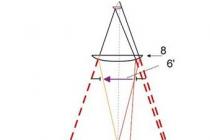„WiFi“ ryšys ne visada gali užtikrinti tokį patį greitį kaip kabelio jungtis. Tarp pagrindinių priežasčių yra neteisingi nustatymai maršrutizatorius, konfliktai su kaimyniniais prieigos taškais ir neteisingas maršrutizatoriaus vietos pasirinkimas. Greitis taip pat sumažinamas naudojant pasenusią aparatinę įrangą arba senesnes programinės įrangos versijas.
Kaip nustatyti, kad WiFi greitis sumažinamas
Interneto tiekėjai sutartyje nurodo didžiausią galimą prieigos greitį. Tikrasis pralaidumo kanalo plotis paprastai yra mažesnis nei deklaruojamas. Namuose nesunku patikrinti, ar taip yra dėl paslaugų teikėjo pusės apribojimų, ar naudojant WiFi. Norėdami tai padaryti, prijunkite Ethernet kabelį tiesiai prie įrenginio, iš kurio prisijungiate prie interneto.
Atidarykite „Speedtest“ internetinę paslaugą bet kurioje naršyklėje ir spustelėkite „Pradėti testą“. Svetainė automatiškai nustatys artimiausią serverį, per kurį bus atliekamas greičio testas. Kompiuteris apsikeis duomenimis su pasirinktu serveriu, kad sužinotų esamą interneto greitį. Palaukite iki operacijos pabaigos, tada prisiminkite arba užsirašykite jos rezultatą.
Tada prijunkite interneto kabelį prie maršrutizatoriaus, įjunkite jį ir prisijunkite prie „WiFi“ iš to paties įrenginio, kuriame išbandėte greitį. Dar kartą atidarykite svetainę ir pakartokite matavimą. Jei pirmojo ir antrojo testų rezultatai labai skiriasi, greitis sumažėja būtent dėl belaidžio interneto naudojimo.
Trikdžiai iš kaimynų belaidžio ryšio įrangos
Dažniausiai ši priežastis yra daugiabučiai namai su daugybe įdiegtų „WiFi“ viešosios interneto prieigos taškų. Belaidis tinklas gali veikti vienoje iš dviejų juostų: 2,4 arba 5 GHz. Pirmasis variantas yra labiau paplitęs. Šiuo atveju tikrasis dažnis gali būti nuo 2,412 iki 2,484 GHz 0,005 GHz žingsneliais, priklausomai nuo pasirinkto kanalo.
2,4 GHz dažnių juosta suskirstyta į 14 segmentų, tačiau ne visi jie gali būti legaliai naudojami konkrečioje šalyje. Pavyzdžiui, JAV naudojami tik 1-11 kanalai, Rusijoje: 1-13, Japonijoje: 1-14. Pasirinkus neteisingą vertę, gali būti pažeisti tos valstybės, kurioje įranga eksploatuojama, įstatymai.
Jei jūsų kaimynų prieigos taškai naudoja tą patį kanalą kaip ir jūsų maršruto parinktuvas, atsiranda trukdžių (radijo bangų perdanga). Dėl to sumažėja interneto per WiFi greitis. Rekomenduojama išanalizuoti esamą dažnio perkrovą. Populiariausias šiam tikslui naudojamas programinės įrangos įrankis yra „MetaGeek“ sukurta programa „inSSIDer“.
Įdiekite programą, paleiskite vykdomąjį failą ir viršutiniame kairiajame programos lango kampe spustelėkite mygtuką „Pradėti nuskaitymą“. Dešinėje esančioje diagramoje bus rodomi rasti WiFi tinklai ir kanalai, kuriuose jie veikia. Raskite diapazoną, kuriame yra mažiausiai tinklų su aukštu priėmimo lygiu, tada pasirinkite jį maršrutizatoriaus valdymo skydelyje.

Pastaba! Kiekvieno kanalo plotis gali būti 20 arba 40 MHz. Tik 1, 6 ir 11 kanalai nesutampa. Naudokite vieną iš šių reikšmių, kad tinklo sąranka būtų geriausia. Maršrutizatoriaus nustatymuose taip pat galite pasirinkti automatiškai aptikti mažiausiai įkeltus dažnius.
Didelis juostos užimtumas
Didžiuosiuose miestuose galimų 2,4 GHz tinklų skaičius gali būti toks didelis, kad WiFi kanalo keitimas neduoda norimo rezultato. Duomenų perdavimo sparta sumažinama net pasirinkus laisviausią dažnių diapazono segmentą. Optimalus šios problemos sprendimas – perėjimas prie 5 GHz dažnių juostos, kuri dar negavo pakankamo paskirstymo.
Jį galima naudoti dviejų juostų maršrutizatoriuose. Tokie maršrutizatoriai vienu metu sukuria du tinklus, kurie turi skirtingus pavadinimus, šifravimo ir autorizacijos parametrus. Klientų įrenginiai, kurių radijo modulis palaiko 5 GHz veikimą, galės prisijungti prie WiFi šiame diapazone. Seni modeliai prisijungs prie antrojo tinklo. Taikant šią darbo schemą, reikėtų atsižvelgti į keletą trūkumų, iš kurių pagrindiniai yra:
- Mažesnis aprėpties plotas esant kliūtims dėl fizines savybes tokio ilgio radijo bangos.
- Suderinamumo su senesniais įrenginiais trūkumas.
- Didelė dviejų juostų įrangos kaina.

Maršrutizatoriaus problemos
Pagrindinė klaida, kurią daro vartotojai organizuojant namų WiFi tinklą, yra neteisingas maršrutizatoriaus vietos pasirinkimas. Tai lemia prastą signalo priėmimą kliento įrenginiuose, dėl ko sumažėja interneto greitis. Signalo lygį galite nurodyti pagal žymių skaičių WiFi piktogramoje, esančioje Windows operacinės sistemos dėkle (apatiniame dešiniajame kampe). Mobiliuosiuose įrenginiuose interneto ryšio būseną ir signalo stiprumą galima patikrinti ekrano viršuje, pranešimų juostoje.
Maršrutizatorių rekomenduojama įrengti centrinėje patalpos, kurioje jis bus naudojamas, patalpoje. Šis susitarimas numato aukštas lygis WiFi priėmimas visuose buto ar biuro kambariuose. Įrengus kambario kampe, nutolusiose patalpose nepavyks prisijungti prie belaidžio tinklo arba internetas gaus mažu greičiu.

Svarbu! Ryšio su maršrutizatoriumi kokybei įtakos turi ir siųstuvo galia, sumontuotų antenų skaičius bei atstumas nuo veikiančių šaltinių. elektromagnetinė radiacija. Kad interneto greitis nenutrūktų, pabandykite maršruto parinktuvą montuoti toliau nuo mikrobangų krosnelių, šaldytuvų ir kitų buitinių prietaisų.
Taip pat patikrinkite maršrutizatoriaus nustatymuose Wi-Fi režimo pasirinkimo teisingumą. Ji yra atsakinga už didžiausią duomenų perdavimo spartą ir atgalinį suderinamumą su senesniais įrenginiais. Pavyzdžiui, jei pasirinkta „tik 11b“, „WiFi“ greitis bus sumažintas iki 11 Mbps, o „tik 11g“ pralaidumas bus apribotas iki 54 Mbps.
Galite įvesti maršrutizatoriaus žiniatinklio sąsają adresu, nurodytu jo apatiniame skydelyje. TP-Link modeliams norimi parametrai pasirenkami skiltyje „Wireless Mode -> Wireless Settings“. Jei tinkle yra senesnių modelių, rekomenduojamos reikšmės yra „11bgn mix“ ir „11bg mix“. Jei visi namų ar biuro įrenginiai palaiko 802.11n standartą, pažymėkite laukelį „tik 11n“.

Meniu „Wireless Security“ nustatykite saugos tipą į WPA/WPA2, nes naudojant senąjį WEP metodą sumažinamas „WiFi“ greitis. Pakeiskite automatinio šifravimo tipo pasirinkimą į Išplėstinį šifravimo standartą (AES). Tai užtikrina didesnį tinklo saugumą ir sumažina duomenų perdavimo spartą.
Spustelėkite skirtuką su išplėstiniais belaidžio tinklo nustatymais. „TP-Link“ yra „Belaidis režimas -> Išplėstiniai nustatymai“. Raskite ir suaktyvinkite parinktį „WiFi Multimedia“ (WMM). Šis protokolas leidžia nustatyti aukštą prioritetą daugialypės terpės srautui ir taip pagreitinti jo perdavimą.
Prijungtų įrenginių nustatymuose taip pat turite suaktyvinti šią funkciją. „Windows“ operacinės sistemos valdymo skydelyje atidarykite įrenginių tvarkytuvę. Raskite savo tinklo adapterį ir eikite į jo savybes. Skirtuke „Išplėstinė“ kairėje esančiame sąraše pasirinkite eilutę „WMM“. Dešinėje nurodykite reikšmę „Įjungta“ arba „Įjungta“. Išsaugokite konfigūraciją spustelėdami mygtuką „Gerai“.

Kitas parametras, į kurį turėtumėte atkreipti dėmesį konfigūruodami maršrutizatorių, yra siųstuvo galia arba „Tx Power“. Ši vertė nurodoma procentais maksimali galiaįranga. Jei viešosios interneto prieigos taškas yra toli, nustatykite jį į „100 %“, kad pagerintumėte „WiFi“ priėmimą.
Pasenusi įrenginio programinė įranga
Maršrutizatorių ir kitų belaidžių įrenginių gamintojai reguliariai optimizuoja savo programinę įrangą, kad gautų Maksimalus greitis dirbti. Naują programinės aparatinės įrangos versiją galite atsisiųsti iš interneto, kūrėjo svetainėje. Atnaujinimas atliekamas atsisiunčiant failą į įrenginį per administratoriaus skydelį. Kelias įvairių maršrutizatorių meniu prekių ženklai yra kitoks:
- TP-Link: "Sistemos įrankiai -> Firmware Update";
- D-Link: "Sistema -> Programinės įrangos atnaujinimas";
- ASUS: "Administravimas -> Firmware Update";
- Zyxel: "Sistemos informacija -> Atnaujinimai";

Patarimas! Diegiant programinė įranga apsvarstykite maršrutizatoriaus aparatinės įrangos versiją. Tai nurodyta ant lipduko arba įrenginio dokumentacijoje.
Kliento įrangoje (nešiojamuose kompiuteriuose, kompiuteriuose ir kitoje prie „WiFi“ prijungtoje įrangoje) turėtumėte patikrinti tinklo tvarkyklių versijas. „Windows“ OS leidžia atnaujinti programinę-aparatinę įrangą per valdymo skydelį, esantį skiltyje „Įrenginių tvarkytuvė“. Atidarykite skirtuką „Tinklo adapteriai“ ir pasirinkite naudojamą radijo modulį. Skiltyje „Vairuotojas“ spustelėkite „Atnaujinti“ ir pasirinkite automatiškai ieškoti programinės įrangos internete. Po to iš naujo paleiskite kompiuterį ir vėl prisijunkite prie belaidžio interneto.
Mokomasis vaizdo įrašas: kaip ir kodėl interneto greitis sumažinamas naudojant „WiFi“.
Papildomos įrangos naudojimas
Jei, pašalinus visas problemas, interneto greitis atokiose patalpose ir toliau mažėja, naudokite papildomą įrangą signalui sustiprinti. Į jį įeina: išorinės antenos maršrutizatoriams, galingi belaidžiai adapteriai kompiuteriams, WiFi kartotuvai.
Renkantis anteną, atsižvelkite į jungties, su kuria ji jungiasi prie prieigos taško, stiprinimą ir tipą. Paprastai gamintojai nurodo įrangos, rekomenduojamos naudoti su tam tikrais įrenginių modeliais, sąrašą. Prijungiant trečiųjų šalių antenas, kurių suderinamumas nebuvo patikrintas, gali kilti sunkumų atliekant tolesnę garantinę priežiūrą.
Retransliatorius leidžia padidinti aprėptį ir gauti didelės spartos internetą net dideliu atstumu nuo maršrutizatoriaus. Dėl įmontuoto maitinimo šaltinio tokie įrenginiai yra kompaktiško dydžio. Norėdami juos naudoti, tiesiog prijunkite įrenginį prie maitinimo lizdo ir paspauskite ant korpuso esantį mygtuką „WiFi Protected Setup“ (WPS). Po to tą patį mygtuką reikia paspausti pačiame maršrutizatoriuje arba suaktyvinti greitą ryšį per žiniatinklio sąsają.

Įsigijęs ir įdiegęs maršrutizatorių, vartotojas nustemba, kad interneto ryšio greitis mažėja. Tai yra, grubiai tariant, maršrutizatorius sumažina greitį, ir tai atsitinka - ne tik belaidžiame tinkle (), bet net ir laidiniame tinkle. vietinis tinklas. Tarkime, jungiantis tiesiogiai prie tiekėjo, greitis buvo 50 Mbps. Per maršrutizatorių tas pats ryšys jau pasiekiamas 40 Mbps greičiu. Tačiau įdomiausia, kad maršrutizatoriaus greičio apribojimas nesilaikomas, kai jis dirba su kitu tiekėju (mažesniu greičiu arba tiesiog su kitu protokolu). Kodėl taip nutinka ir ar šią problemą visada galima išspręsti - bandome tai išsiaiškinti toliau.
Pirmiausia turite atsakyti į vieną klausimą: ar maršrutizatorius tikrai sulėtėja, ar problemą sukelia kitos priežastys? Einame į svetainę 2ip.ru/speed/. Paspauskite mygtuką „Test“.
Greičio testas

Jei esant maršrutizatoriui (prijungtam prie kompiuterio per pataisymo laidą), yra ryšys, o greitis tikrai skiriasi (daugiau nei 10-20%, pakartotinai tikrinant), darome išvadą, kad tai „kaltas “ mažo greičio maršrutizatoriaus.
Kiek krenta greitis per maršrutizatorių, galite įvertinti pagal darbo kokybę (jei turite). Sumažėjus ryšio greičiui, vaizdas gali „trūkčioti“, sustingti, vaizdas išnyksta 1–2 sekundėms. Kokia šio reiškinio priežastis?
Ir jų gali būti keletas (tai yra priežasčių).
„Wi-Fi“ belaidžio ryšio greičio sumažinimas

Būtent tokio tipo ryšį turime apsvarstyti, tai yra, „belaidį“. Paties „Wi-Fi“ tinklo, tai yra, belaidžio kanalo (tarp kompiuterio ir maršrutizatoriaus prieigos taško) greitis gali būti nepakankamas net naudojant „naujausią“ protokolą. Jei teoriškai WiFi maršrutizatoriaus greitis ribojamas iki 300 Mbps, tai praktiškai retai kada viršija 75 Mbps. Prisijungus didelis skaičiusįrenginių per Wi-Fi, jie taip pat gali „trukdyti“ vienas kitam.
Išvada: WiFi maršrutizatorius sumažina greitį, daugiau ar mažiau - beveik visada. Tačiau „kiek“ priklauso nuo techninės įrangos užpildymo.
Maršruto greitis
Galite pastebėti, kad interneto greitis per maršruto parinktuvą yra mažesnis arba didesnis, atsižvelgiant į teikėjo protokolą. Pavyzdžiui, dauguma maršrutizatorių gali lengvai susidoroti su statiniu IP, mažesniu greičiu – stebime, ar teikėjas naudoja -protokolą (ir patį „sudėtingiausią“). Šios „priklausomybės“ priežastis – nepakankamas WAN-LAN maršruto parinkimo greitis. Pagrindiniai veiksniai čia yra: aparatinės įrangos greitis ir jūsų programinės įrangos optimizavimas. Kartais per maršrutizatorių greitis yra mažesnis tik naudojant „numatytąją“ programinę-aparatinę įrangą (bet jei ją „atnaujinate“, viskas atsistoja į savo vietas). Tai yra, darome išvadą, kad „greitis“ taip pat priklauso nuo programinės įrangos.

Tačiau dažniausiai perduodant WAN-LAN paketus, mažas greitis per maršrutizatorių - dėl nepakankamai greito centrinio procesoriaus (pavyzdžiui, su 240 MHz galite pamiršti apie VPN protokolą). Stebuklų nebūna. Ir vis dėlto čia reikėtų pažymėti, kad kai kurių markių maršrutizatoriai turi programinę-aparatinę įrangą, su kuria viskas puikiai veikia su silpna, formaliai žiūrint, aparatūra.
Pastaba: kalbėdami apie WAN-LAN perjungimo greitį, nesakėme, kad ši sąvoka apima ir WAN-Wi-Fi perjungimą. Ir matuojama WAN-LAN perjungimo greičio vertė - tokiu pačiu būdu, megabitais / s.
Interneto greitis per maršrutizatorių bet kokiu atveju negali būti didesnis nei WAN-LAN perjungimo greitis (kuris išbandomas tam tikru protokolu ir konkrečiame maršrutizatoriaus modelyje).
Dažniausiai pasitaikančių modelių bandymo rezultatai paskelbti svetainėje www.smallnetbuilder.com (svetainės skirtukas LAN-WAN -> Router Charts).
Vienu metu atidarytų jungčių skaičius
Net jei prie maršruto parinktuvo prijungtas tik vienas kompiuteris arba nešiojamasis kompiuteris, lėtas interneto greitis per maršruto parinktuvą gali būti dėl per daug jungčių. Faktas yra tas, kad bet kokia programa, bet koks procesas (net „paslėptas“) gali sukurti ryšį. Ir ne vienas, o keli.

Problemą išspręsti lengva. Tarkime, „u-Torrent“ eikite į „nustatymus“:
„Greičio“ parametruose matome vienu metu sukurtų jungčių skaičių. Šį nustatymą galima pakeisti.
Klausimas: kodėl be maršrutizatoriaus - viskas veikė teisingai?
Atsakymas: faktas yra tas, kad kitoje pusėje teikėjas taip pat turi savo maršrutizatorių. Tik – kitoks (gal Cisco, ir kažkas panašaus), tai yra greičiau. Šie maršrutizatoriai turi visiškai skirtingus procesorius. Skiriasi ir jų pralaidumas.
Padidintas maksimalus jungčių skaičius - sumažėjo interneto greitis per maršrutizatorių (tuo tarpu be maršrutizatoriaus efektas nematomas). Skirtingiems maršrutizatorių modeliams šis parametras (100 arba 200) skirsis. Kuo greitesnis procesorius įrenginyje (ir tuo geresnė programinė įranga) – tuo daugiau jungčių galima atidaryti nesumažinant greičio.
Jei pastebėsite, kad interneto ryšio greitis sumažėjo dėl jūsų maršrutizatoriaus, ką tokiu atveju daryti? Pavyzdžiui, kaip padidinti greitį per maršrutizatorių, jei jo nepakanka, net esant nedideliam jungčių skaičiui?
Toks variantas kaip maršrutizatoriaus keitimas, nesvarstome. Geriau atsiminti, kad mažas greitis per maršrutizatorių atsiranda ne tik dėl mažo jame sumontuoto lygintuvo greičio. Bet taip pat - kiti veiksniai (pavyzdžiui - programinė įranga).
Galbūt, programinės įrangos atnaujinimas(iki „naujesnės“ versijos) – vienas iš geri variantai daugelio problemų sprendimai. Kiekvienas nauja versija patentuota programinė įranga, dažniau – „greitesnė“. Į klausimą, kaip padidinti maršrutizatoriaus greitį, atsakome: atnaujinkite programinę-aparatinę įrangą. Geriau tuo pačiu metu susipažinti su apžvalgomis, nes „naujausia“ gali būti „beta versija“, neturinti reikiamo stabilumo.
Patarimas numeris 2. Jei reikia, ir yra tokia galimybė - pakeisti teikėją. Su protokolu arba (statiniu IP adresu) net pati „seniausia“ įranga veikia gerai. Jie skundžiasi, kad maršrutizatoriaus greitis sumažėjo, kai paslaugų teikėjas pradėjo dirbti per VPN. Čia nėra nieko stebėtino - ir iš kažko (maršrutizatoriaus ar teikėjo paslaugų) - tokiu atveju turėsite atsisakyti.
Atskirai reikia pasakyti apie „Wi-Fi“. Tarkime, nedideliu atstumu nuo prieigos taško greitis yra vienas, o pašalinus jis mažėja. Tai labai tikimasi:

Didėjant atstumui, bangos intensyvumas mažėja, be to, proporcingai atstumo kvadratui. Prie to pridėjus atspindžius nuo „laidžių“ paviršių ir difrakciją ant metalinių grotelių sienose – štai toks atsakymas į klausimą, kodėl belaidžio ryšio atveju greitis per maršrutizatorių yra mažesnis.

labai nelaiminga vieta - virtuvėje prie virtuvės stalo
Kartais prasminga prieigos tašką perjungti į lėtesnį protokolą (pavyzdžiui, į 802.11g). Kas - papildomai iškrauna procesorių, tuo atveju didelis skaičius jungtys. Nereikia nieko keisti mobiliųjų įrenginių nustatymuose (kaip apriboti maršrutizatoriaus greitį - žr. sąrankos instrukcijas, dažniausiai tai yra pagrindinis „Wi-Fi“ parametrų blokas):

Na, šifravimo režimas ( , ) „savaime“ sumažina greitį.
Kodėl maršrutizatorius sumažina greitį? Nes jis nėra pakankamai greitas, bet atsižvelgiant į sąlygas, kuriomis turi veikti.
„Tobulinimo“ metodai skirstomi į 2 klases. Arba keičiame „sąlygas“ (atvirų jungčių skaičių arba – dar svarbiau – ryšio protokolą su teikėju). Tai viena klasė. Arba - pakeiskite programinę-aparatinę įrangą.
Paprastas maršrutizatoriaus greičio nustatymas yra kai kurių parametrų, turinčių įtakos darbo greičiui, pakeitimas. Pavyzdžiui, jei ryšys yra DHCP, rekomenduojama aiškiai nustatyti DNS adresus:

Būtent šis patarimas dažniausiai cituojamas forumuose. Kaip padidinti maršrutizatoriaus greitį pakeičiant mažiau „reikšmingus“ parametrus, reikėtų pagalvoti kiekvienam modeliui atskirai. Tikimės, kad mūsų skaitytojai mums padės tai padaryti.
Vienas is labiausiai DUK, kurią atsitiktinai sutikau svetainės komentaruose - kodėl maršrutizatorius sumažina greitį skirtingose versijose. Daugelis vartotojų, ką tik nustatę belaidį maršruto parinktuvą, susiduria su tuo – „Wi-Fi“ greitis pasirodo daug mažesnis nei laidu. Tik tuo atveju galite patikrinti: .
Daugelis vartotojų, kuriems savaiminis „Windows“ diegimas nėra problema, ją įdiegia, tačiau specialiai „Wi-Fi“ adapterio tvarkyklių neįdiegė: „Windows“ jas įdiegia „automatiškai“, arba naudojant tvarkyklės paketą – abiejuose atvejais gausite "neteisingus" vairuotojus. Iš pirmo žvilgsnio jie gali veikti, bet ne taip, kaip reikia.

„Wi-Fi“ maršrutizatoriaus programinės ir aparatinės įrangos apribojimai
Problema dėl to, kad maršrutizatorius sumažina greitį, dažniausiai kyla tarp labiausiai paplitusių maršrutizatorių savininkų - pigių D-Link, ASUS, TP-Link ir kitų. Sakydamas pigus, turiu omenyje tuos, kurių kaina yra 1000–1500 rublių.

Vien todėl, kad dėžutėje parašyta 150 Mbps, dar nereiškia, kad gausite duotas greitis perdavimas per Wi-Fi. Prie jo galite prisijungti naudodami statinį IP ryšį per nešifruotą belaidį tinklą, o geriausia, kad tarpinė ir galutinė įranga būtų to paties gamintojo, pvz., Asus. Tokių idealių sąlygų nėra daugumos IPT atveju.
Naudodami pigesnius ir mažiau efektyvius komponentus, naudodami maršrutizatorių galime gauti tokį rezultatą:
- Sumažėjęs greitis šifruojant WPA tinklą (dėl to, kad signalo šifravimas užtrunka)
- Žymiai lėtesnis greitis naudojant PPTP ir L2TP protokolus (toks pat kaip ir anksčiau)
- Sumažėjęs greitis intensyviai naudojant tinklą, daug jungčių vienu metu - pavyzdžiui, atsisiunčiant failus per torrent, greitis gali ne tik sumažėti, bet ir užšalti maršrutizatorius, negalėjimas prisijungti iš kitų įrenginių. (Čia yra patarimas – neleiskite torrent kliento veikti, kai jums jo nereikia).
- Kai kurių modelių aparatinės įrangos apribojimai taip pat gali apimti mažą signalo stiprumą
Jei mes kalbame apie programinės įrangos dalį, tikriausiai visi girdėjo apie maršrutizatoriaus programinę-aparatinę įrangą: iš tikrųjų pakeitus programinę-aparatinę įrangą dažnai galite išspręsti greičio problemas. Naujoji programinė įranga ištaiso klaidas, padarytas senose, optimizuoja tų pačių aparatinės įrangos komponentų veikimą įvairiomis sąlygomis, todėl, jei kyla problemų dėl Wi-Fi ryšio, turėtumėte pabandyti atnaujinti maršrutizatorių naudodami naujausią oficialios programinės įrangos versiją. kūrėjo svetainė (kaip tai padaryti, galite perskaityti šios svetainės skiltyje „Maršrutizatoriaus konfigūravimas“). Kai kuriais atvejais geras rezultatas rodo alternatyvios programinės įrangos naudojimą.
Išoriniai veiksniai
Dažnai mažo greičio priežastis yra ir paties maršrutizatoriaus vieta – kažkam jis yra sandėliuke, kai kam už metalinio seifo, ar po debesimi, iš kurio trenkia žaibas. Visa tai, o ypač viskas, kas susiję su metalu ir elektra, gali rimtai pakenkti Wi-Fi signalo priėmimo ir perdavimo kokybei. Gelžbetoninės sienos, šaldytuvas, visa kita gali prisidėti prie gedimo. Idealus variantas yra užtikrinti tiesioginį maršruto parinktuvo ir kliento įrenginių matomumą.
Įsigijęs ir įdiegęs maršrutizatorių, vartotojas nustemba, kad interneto ryšio greitis mažėja. Tai yra, grubiai tariant, maršrutizatorius sumažina greitį, ir taip atsitinka - ne tik belaidžiame tinkle (Wi-Fi), bet net ir laidiniame vietiniame tinkle. Tarkime, jungiantis tiesiogiai prie tiekėjo, greitis buvo 50 Mbps. Per maršrutizatorių tas pats ryšys jau pasiekiamas 40 Mbps greičiu. Tačiau įdomiausia, kad maršrutizatoriaus greičio apribojimas nesilaikomas, kai jis dirba su kitu tiekėju (mažesniu greičiu arba tiesiog su kitu protokolu). Kodėl taip nutinka ir ar šią problemą visada galima išspręsti - bandome tai išsiaiškinti toliau.
Pirmiausia, reikia atsakyti į vieną klausimą: ar tikrai maršrutizatorius sulėtėja, ar problemą sukelia kitos priežastys? Einu į svetainę www.ip.ru/speed/. Paspaudžiame mygtuką "testas".

Pastaba: patikrinkite maršrutizatoriaus greitį, kitos paslaugos taip pat leidžia pvz internet.yandex.ru, arba speedtest.net(čia turite pasirinkti savo miestą).
Jei esant maršrutizatoriui (prijungtam prie kompiuterio per pataisos laidą), yra ryšys, o greitis tikrai skiriasi (daugiau nei 10-20%, pakartotinai tikrinant), darome išvadą, kad tai „kaltas " mažo greičio maršrutizatorius.
Kiek greitis sumažėja per maršrutizatorių, galite įvertinti pagal IP-TV kokybę (jei ją turite). Sumažėjus ryšio greičiui, vaizdas gali „trūkčioti“, sustingti, vaizdas išnyksta 1–2 sekundėms. Kokia šio reiškinio priežastis?
Ir jų gali būti keletas (tai yra priežasčių).
„Wi-Fi“ belaidžio ryšio greičio sumažinimas

Būtent tokio tipo ryšį turime apsvarstyti, tai yra, „belaidį“. Paties „Wi-Fi“ tinklo, tai yra, belaidžio kanalo (tarp kompiuterio ir maršrutizatoriaus prieigos taško) greitis gali būti nepakankamas, net ir naudojant „naujausią“ 802.11 n protokolą. Jei teoriškai WiFi maršrutizatoriaus greitis ribojamas iki 300 Mbps, tai praktiškai retai kada viršija 75 Mbps. Sujungus daug įrenginių per Wi-Fi, jie taip pat gali „trukdyti“ vienas kitam.
Išvada:„WiFi“ maršrutizatorius sumažina greitį, daugiau ar mažiau - beveik visada. Tačiau „kiek“ priklauso nuo techninės įrangos užpildymo.
Maršruto greitis
Galite pastebėti, kad interneto greitis per maršruto parinktuvą yra mažesnis arba didesnis, atsižvelgiant į teikėjo protokolą. Pavyzdžiui, dauguma maršrutizatorių gali lengvai susidoroti su DHCP arba statiniu IP, mažesniu greičiu - stebime, ar teikėjas naudoja VPN protokolą (o pats „sunkiausias“ yra PPTP). Šios „priklausomybės“ priežastis – nepakankamas WAN-LAN maršruto parinkimo greitis. Pagrindiniai veiksniai čia yra: aparatinės įrangos greitis ir jūsų programinės įrangos optimizavimas. Kartais per maršrutizatorių greitis yra mažesnis tik naudojant „numatytąją“ programinę-aparatinę įrangą (bet jei ją „atnaujinate“, viskas atsistoja į savo vietas). Tai yra, darome išvadą, kad „greitis“ taip pat priklauso nuo programinės įrangos.
Tačiau dažniausiai perduodant WAN-LAN paketus mažas greitis per maršrutizatorių atsiranda dėl nepakankamai greito centrinio procesoriaus (pavyzdžiui, naudojant 240 MHz, galite pamiršti apie VPN protokolą). Stebuklų nebūna. Ir vis dėlto čia reikėtų pažymėti, kad kai kurių markių maršrutizatoriai turi programinę-aparatinę įrangą, su kuria viskas puikiai veikia su silpna, formaliai žiūrint, aparatūra.
Pastaba: Kalbėdami apie WAN-LAN perjungimo greitį, nesakėme, kad ši sąvoka apima ir WAN-Wi-Fi perjungimą. Ir matuojama WAN-LAN perjungimo greičio vertė - tokiu pačiu būdu, megabitais / s.
Interneto greitis per maršrutizatorių bet kokiu atveju negali būti didesnis nei WAN-LAN perjungimo greitis (kuris išbandomas tam tikru protokolu ir konkrečiame maršrutizatoriaus modelyje).
Dažniausiai pasitaikančių modelių bandymo rezultatai paskelbti svetainėje www.smallnetbuilder.com(svetainės skirtukas LAN-WAN -> Maršrutizatoriaus diagramos).

Vienu metu atidarytų jungčių skaičius
Net jei prie maršruto parinktuvo prijungtas tik vienas kompiuteris arba nešiojamasis kompiuteris, lėtas interneto greitis per maršruto parinktuvą gali būti dėl per daug jungčių. Faktas yra tas, kad bet kokia programa, bet koks procesas (net „paslėptas“) gali sukurti ryšį. Ir ne vienas, o keli.
Problemą išspręsti lengva. Tarkime, „u-Torrent“ eikite į „nustatymus“:

Pagal parametrus "Greitis", matome vienu metu sukurtų ryšių skaičių. Šį nustatymą galima pakeisti.
Klausimas: o kodėl be maršrutizatoriaus - viskas veikė teisingai?
Atsakymas: faktas yra tas, kad iš kitos pusės teikėjas taip pat turi savo maršrutizatorių. Tik – kitas (gal Cisco, ir kažkas panašaus), tai yra greičiau. Tokiuose maršrutizatoriuose – visiškai skirtingi procesoriai. Skiriasi ir jų pralaidumas.
Padidintas maksimalus jungčių skaičius - sumažėjo interneto greitis per maršrutizatorių (tuo tarpu be maršrutizatoriaus efektas nematomas). Skirtingiems maršrutizatorių modeliams šis parametras (100 arba 200) skirsis. Kuo greitesnis procesorius įrenginyje (ir tuo geresnė programinė įranga) – tuo daugiau jungčių galima atidaryti nesumažinant greičio.
Patarimas
Jei pastebėsite, kad interneto ryšio greitis sumažėjo dėl jūsų maršrutizatoriaus, ką tokiu atveju daryti? Pavyzdžiui, kaip padidinti greitį per maršrutizatorių, jei jo nepakanka, net esant nedideliam jungčių skaičiui?
Mes nesvarstome tokios galimybės kaip „maršrutizatoriaus keitimas“. Geriau atsiminti, kad mažas greitis per maršrutizatorių atsiranda ne tik dėl mažo jame sumontuoto lygintuvo greičio. Bet taip pat - kiti veiksniai (pavyzdžiui - programinė įranga).
Galbūt programinės aparatinės įrangos atnaujinimas (į „naują“ versiją) yra vienas iš gerų daugelio problemų sprendimo būdų. Kiekviena nauja programinės įrangos versija dažniau yra „greitesnė“. Į klausimą, kaip padidinti maršrutizatoriaus greitį, atsakome: atnaujinkite programinę-aparatinę įrangą. Geriau tuo pačiu metu susipažinti su apžvalgomis, nes „naujausia“ gali būti „beta versija“, neturinti reikiamo stabilumo.
Patarimas numeris du. Jei reikia ir yra tokia galimybė, pakeiskite teikėją. Naudojant DHCP protokolą arba PPPoE (ant statinio IP adreso), net pati „seniausia“ įranga veikia gerai. Jie skundžiasi, kad maršrutizatoriaus greitis sumažėjo, kai paslaugų teikėjas pradėjo dirbti per VPN. Čia nėra nieko stebėtino - ir iš kažko (maršrutizatoriaus ar teikėjo paslaugų) - tokiu atveju turėsite atsisakyti.
Atskirai reikia pasakyti apie „Wi-Fi“. Tarkime, nedideliu atstumu nuo prieigos taško greitis yra vienas, o pašalinus jis mažėja. Tai gana tikimasi.
Didėjant atstumui, bangos intensyvumas mažėja, be to, proporcingai atstumo kvadratui. Prie to pridėjus atspindžius nuo „laidžių“ paviršių ir difrakciją ant metalinių grotelių sienose – štai toks atsakymas į klausimą, kodėl belaidžio ryšio atveju greitis per maršrutizatorių yra mažesnis.
Kartais prasminga prieigos tašką perjungti į lėtesnį protokolą (pavyzdžiui, į 802.11g). Kas - papildomai iškrauna procesorių, jei yra daug jungčių. Tuo pačiu metu jums nereikia nieko keisti mobiliųjų įrenginių nustatymuose (kaip apriboti maršrutizatoriaus greitį - žr. sąrankos instrukcijas, dažniausiai tai yra pagrindinis „Wi-Fi“ parametrų blokas):

Na, šifravimo režimas ( WPA, WPA2) – „savaime“ sumažina greitį.
Kodėl maršrutizatorius sumažina greitį? Nes jis nėra pakankamai greitas, bet atsižvelgiant į sąlygas, kuriomis turi veikti.
„Tobulinimo“ metodai skirstomi į dvi klases. Arba keičiame „sąlygas“ (atvirų jungčių skaičių arba – dar svarbiau – ryšio protokolą su teikėju). Tai viena klasė. Arba - pakeiskite programinę-aparatinę įrangą.
Paprastas maršrutizatoriaus greičio nustatymas yra kai kurių parametrų, turinčių įtakos darbo greičiui, pakeitimas. Pavyzdžiui, jei ryšys yra DHCP, rekomenduojama aiškiai nurodyti DNS adresus:

Būtent šis patarimas dažniausiai cituojamas forumuose. Kaip padidinti maršrutizatoriaus greitį pakeičiant mažiau „reikšmingus“ parametrus, reikėtų pagalvoti kiekvienam modeliui atskirai.
Prastas interneto greitis per maršrutizatorių – viena „populiariausių“ visų belaidžio ryšio mėgėjų problemų. Ankstesniuose straipsniuose mes sakėme, taip pat - rekomenduojame susipažinti su šia medžiaga.
Čia mes jums pasakysime dar keletą „profesinių paslapčių“, kaip padidinti interneto greitį per maršrutizatorių ir kodėl maršrutizatorius neišduoda viso greičio net esant optimaliai maršrutizatoriaus vietai.
Ar interneto greitis priklauso nuo maršrutizatoriaus?
Duomenų perdavimo sparta belaidžiame Wi-Fi tinkle (Wireless Fidelity [wi-fi]) priklauso nuo pasirinkto standarto. Be to, šis indikatorius turėtų atsižvelgti į trukdžių buvimą tame pačiame diapazone ir prieigos taško išdėstymo sąlygas.
N standartinis greitis
Norint pasiekti maksimalius greičio parametrus, reikia naudoti standartą N, kurį sukūrė IEEE 802.11 grupė. Ši grupė sukūrė keletą standartų.
- - 802.11A
- - 802.11B
- - 802.11G
- - 802.11N
- - 802.11R
B standartas turi mažiausią greitį, todėl norėdami jį padidinti, turėtumėte pereiti prie g standarto. Tačiau maksimalus g standarto greitis yra daug mažesnis nei n standarto. Todėl norėdami pasiekti maksimalų interneto platinimo belaidžiu tinklu greitį, maršrutizatoriuje turėsite įdiegti n-standartą. Šis indikatorius čia neviršija 150 Mb / s, jei perdavimas atliekamas viena antena. Teoriškai „Wi-Fi“ maršrutizatoriaus greitis gali būti padidintas iki 600 Mb / s iš keturių antenų.
Arčiau realybės
Tačiau ne viskas taip paprasta. Tikrasis interneto greitis per wifi maršrutizatorių nuo kūrėjų deklaruojamo skiriasi per pusę – žemyn. Be to, perdavimui įtakos turi įvairūs kiti veiksniai.
- Trukdžių faktorius. Labai nedaugelis klientų gali palaikyti 5 GHz dažnių juostą. Dauguma jų veikia perpildytoje 2,4 GHz dažnių juostoje, kurią taip pat naudoja mikrobangų krosnelės, belaidžiai telefonai ir netoliese esantys prieigos taškai.
- dažniausiai dalijamės tarp klientų, o tai taip pat labai paveikia jo pralaidumą (atitinkamai krenta interneto greitis per maršrutizatorių).
Taigi, iš esmės per wifi maršrutizatorių yra gana sunku. Be to, jei maršrutizatorius veikia ne grynu N režimu, o suderinamumo su ankstesniais standartais režimu, tuomet turite suprasti, kad įrenginys, palaikantis ankstesnės kartos standartą, negalės veikti IEEE 802.11n greičiu. Duomenų perdavimo per „Wi-Fi“ maršrutizatorių greitis šiuo atveju atitiks palaikomą standartą.
Maksimalius rezultatus galima pasiekti tik naudojant „gryną“ n standartą su kelių siuntimo ir priėmimo antenų konfigūracija – pavyzdžiui, 4x4.
Maršrutizatorius sumažina interneto greitį: kaip tai ištaisyti
n standartinio pralaidumo nustatymas
Belaidžiai maršrutizatoriai paprastai palaiko įvairius duomenų perdavimo standartus, įskaitant N ir mišrius režimus, pagrįstus šiuo standartu. Paimkite, pavyzdžiui, „Netis“ arba „TP-Link Wi-Fi“ maršrutizatorių. Specialioje šių maršrutizatorių programoje (nustatymuose) galite rasti skyrių „Belaidis režimas“. Šiame skirtuke yra pagrindiniai prieigos taško sukurto belaidžio tinklo nustatymai.
Pateikiama parinktis „Radijo juosta“. Šiame išskleidžiamajame sąraše galite rasti norimą 802.11n nustatymą.
Tas pats nustatymas galimas ir TP-LINK maršruto parinktuvui.
Kaip matote, tai būdinga daugeliui maršruto parinkimo įrenginių.
Pasirinkę šią parinktį galėsite perkelti įrenginį į aukštesnio lygio duomenų perdavimo greitį ir žymiai padidinti interneto greitį per wifi. Tačiau prie jo teks prijungti ir N standartą veikiančias programėles.
Kaip padidinti interneto greitį per wifi maršrutizatorių: kanalo pasirinkimas
Netis arba TP-Link maršrutizatoriai taip pat turi šią funkciją. Jis turi būti įjungtas ir esantis „Wi-Fi“ nustatymuose.

Šiuose maršrutizatoriuose jis rodomas kaip atskiras radijo mygtukas. Pažymėjus jo langelį, įjungiama WMM parinktis. Be to, jūsų kompiuterio belaidis adapteris turi jį palaikyti.

Sumažinti kanalo plotį
Kai kuriais atvejais tinklo paketų spartą galima padidinti sumažinus pralaidumą. Norėdami padidinti tinklo pralaidumą, IEEE 802.11n standarto kūrėjai nusprendė išplėsti kanalą nuo 20 MHz iki 40 MHz. Tačiau plačiajuosčio ryšio kanalų naudojimas miesto aplinkoje ne visada pateisinamas. Išplėstas diapazonas dažnai veda į priešingą pusę – sumažėja interneto greitis per wifi.
Klaidinga manyti, kad ši reikšmė rodo tikrą konkretaus tinklo ryšio pralaidumą. Šis paveikslėlis rodomas belaidžio adapterio tvarkyklės ir parodo, koks fizinio lygmens ryšio greitis šiuo metu naudojamas pasirinktame standarte, tai yra, operacinė sistema praneša tik dabartinį (akimirkinį) fizinio ryšio greitį 300 Mbps (tai vadinama kanalo greičiu). , tačiau faktinis ryšio pralaidumas duomenų perdavimo metu gali būti žymiai mažesnis.
Tikrasis duomenų perdavimo greitis priklauso nuo daugelio veiksnių, visų pirma nuo 802.11n prieigos taško nustatymų, atstumo tarp kliento ir prieigos taško, tuo pačiu metu prie jo prijungtų kliento belaidžių adapterių skaičiaus ir kt. skirtumas tarp „Windows“ rodomo ryšio greičio ir realūs rodikliai Tai visų pirma dėl didelių pridėtinių išlaidų, tinklo paketų praradimo bevielėje aplinkoje ir pakartotinio siuntimo išlaidų.
Norėdami gauti patikimesnę faktinio belaidžio ryšio duomenų perdavimo spartos vertę, galite naudoti vieną iš šių būdų:
- Paleiskite „Windows“ kopijuoti didelį failą, tada apskaičiuokite greitį, kuriuo šis failas buvo perkeltas, naudodami failo dydį ir perdavimo laiką („Windows 7“, kai ilgai kopijuojama į Papildoma informacija windows apskaičiuoja gana patikimą greitį).
- Naudokite specialias paslaugas, tokias kaip LAN greičio testas, NetStress arba NetMeter, kad išmatuotų pralaidumą.
- Tinklo administratoriai gali rekomenduoti programą (kelių platformų konsolės klientas-serveris programa) arba (grafinis Iperf konsolės programos apvalkalas).
2. 802.11n pranašumai veikia tik su 802.11n adapteriais.
802.11n standartas naudoja įvairias technologijas, įskaitant MIMO, kad būtų pasiektas didesnis pralaidumas, tačiau jos yra veiksmingos tik dirbant su klientais, kurie palaiko 802.11n specifikacijas (informacijos apie tai rasite straipsnyje). Atminkite, kad naudojant 802.11n belaidžio ryšio prieigos tašką esamų 802.11b/g klientų našumas nepagerės.
3. Jei įmanoma, Wi-Fi tinkle nenaudokite pasenusių standartų įrenginių.
Galite naudoti senus įrenginius 802.11n prieigos tašku pagrįstame belaidžiame tinkle. 802.11n prieigos taškas vienu metu gali veikti su 802.11n adapteriais ir su senesniais 802.11g ir net 802.11b įrenginiais. 802.11n standartas numato mechanizmus, skirtus palaikyti senus standartus (senus mechanizmus). 802.11n klientų našumas sumažėja (50-80%) tik tada, kai lėtesni įrenginiai aktyviai perduoda arba priima duomenis. Norint pasiekti maksimalų 802.11n belaidžio tinklo našumą (arba bent jau išbandyti našumą), tinkle rekomenduojama naudoti tik 802.11n klientus.
4. Kodėl prijungus 802.11n adapterį ryšio greitis yra tik 54 Mbps arba mažesnis?
4.1. Naudojant senus WEP arba WPA/TKIP saugos metodus, daugumos 802.11n įrenginių pralaidumas sumažės iki 80 %. 802.11n standartas teigia, kad didelio pralaidumo (daugiau nei 54 Mbps) negalima pasiekti, jei naudojamas vienas iš aukščiau pateiktų metodų. Vienintelės išimtys yra įrenginiai, kurie nėra sertifikuoti 802.11n.
Jei nenorite sumažinti greičio, naudokite tik WPA2 belaidžio saugumo metodą su AES algoritmu (IEEE 802.11i saugos standartas).
Dėmesio! Naudoti atvirą (nesaugų) tinklą nėra saugu!
4.2. Kai kuriais atvejais, naudojant 802.11n Wi-Fi adapterį ir 802.11n belaidžio ryšio prieigos tašką, prijungiamas tik 802.11g. Taip gali nutikti ir dėl to, kad WPA2 su TKIP protokolu pagal numatytuosius nustatymus yra iš anksto įdiegtas prieigos taško belaidžio ryšio saugos nustatymuose. Vėlgi, rekomendacija: WPA2 nustatymuose vietoj TKIP protokolo naudokite AES algoritmą, tada prisijungimas prie prieigos taško vyks naudojant 802.11n standartą.
Kita galima priežastis tik 802.11g standartas yra tas, kad prieigos taško nustatymai naudoja automatinio aptikimo režimą (802.11b / g / n). Jei norite užmegzti ryšį naudodami 802.11n standartą, tada Nenaudokite802.11b/g/n automatinio aptikimo režimu ir rankiniu būdunustatyti naudoti tik 802.11n. Tačiau atminkite, kad tokiu atveju 802.11b/g klientai negalės prisijungti prie belaidžio tinklo, išskyrus klientus su 802.11n.
5. Naudokite 5 GHz dažnių juostą.
Kai kurie maršrutizatoriai palaiko dviejų juostų „Wi-Fi“ - prieigos taško veikimą dviejose 2,4 ir 5 GHz dažnių juostose. Dabar beveik visi „Wi-Fi“ tinklai veikia 2,4 GHz dažniu. Kuo daugiau įrenginių veikia tuo pačiu dažniu, tuo labiau jie trukdo vienas kitam, o tai labai pablogina ryšio kokybę. Tai ypač aktualu daugiabučiuose namuose, kur bene kiekviename bute yra Wi-Fi įrenginiai. 5 GHz dažnio privalumas – nemokamas radijo eteris, kadangi šis dažnis dar retai naudojamas, o dėl to – minimalus trukdžių kiekis ir maksimali ryšio kokybė. Kad galėtumėte naudoti 5 GHz tinklą, jūsų išmanusis telefonas, planšetinis kompiuteris, nešiojamas kompiuteris arba USB adapteris turi veikti šiuo dažniu.
Naudojant 5 GHz dažnių juostą, rekomenduojame rinktis 36, 40, 44 ir 48 kanalus, nes jie nenaudoja sambūvio su radaru (DFS).
6. Kai kuriais atvejais rekomenduojama sumažinti „Wi-Fi“ signalo stiprumą prieigos taške iki 50–75%.
6.1. Per stiprus „Wi-Fi“ signalo stiprumas ne visada reiškia, kad tinklas bus stabilus ir greitas. Didelis signalo stiprumas gali sukelti papildomų trikdžių ir klaidų tinkle. Jei radijas, kuriame veikia jūsų prieigos taškas, yra labai apkrautas (peržiūrėdami belaidžius tinklus matote daug jų ir jų signalo stiprumas yra didelis), tai gali turėti įtakos bendro kanalo ir tarpkanalių trukdžių įtaka. Tokių trukdžių buvimas turi įtakos tinklo veikimui, nes staigiai padidina triukšmo lygį, o tai lemia žemą ryšio stabilumą dėl nuolatinio pakartotinio paketų siuntimo. Tokiu atveju rekomenduojame sumažinti siųstuvo galią prieigos taške.
Jei prieigos taške neradote siųstuvo galios mažinimo nustatymo, tai galite padaryti kitais būdais: jei įmanoma, padidinkite atstumą tarp prieigos taško ir adapterio; atsukite anteną ant prieigos taško (jei tokia galimybė yra įrenginyje); naudokite anteną su mažesniu signalo stiprėjimu (pvz., 2 dBi, o ne 5 dBi).
6.2. Maršrutizatoriaus prieigos taško siųstuvo galia paprastai yra 2-3 kartus didesnė nei klientų mobiliuosiuose įrenginiuose (nešiojamuose kompiuteriuose / išmaniuosiuose telefonuose / planšetiniuose kompiuteriuose). Tinklo aprėpties zonoje gali būti vietų, kur klientas gerai girdės prieigos tašką, o kliento prieigos taškas girdės prastai arba visai negirdės (situacija, kai kliento įrenginyje yra signalas, bet nėra ryšys). Arba, norėdami gauti stabilesnį ryšį, prieigos taške galite sumažinti siųstuvo galią.
7. Įsitikinkite, kad WMM palaikomas ir įjungtas prieigos taške ir adapteryje.
Norint pasiekti didesnį nei 54 Mbps greitį, turi būti įjungtas WMM („Wi-Fi“ daugialypės terpės) režimas.
802.11n specifikacija reikalauja, kad įrenginiai palaikytų 802.11e (Paslaugų kokybė geresniam belaidžiam tinklui), kad būtų galima naudoti HT (didelio pralaidumo) režimą, t.y. greitis viršija 54 Mbps.
WMM palaikymas reikalingas įrenginiams, kurie bus sertifikuoti naudoti 802.11n standartą. Rekomenduojame pagal numatytuosius nustatymus įjungti WMM režimą visuose sertifikuotuose „Wi-Fi“ įrenginiuose (prieigos taškuose, belaidžiuose maršruto parinktuvuose, adapteriuose).
Atminkite, kad WMM turi būti įjungtas ir prieigos taške, ir belaidžiame adapteryje. 
WMM režimas įvairių adapterių nustatymuose gali būti vadinamas skirtingai: WMM, multimedijos aplinka, WMM galimybė ir kt.
8. Išjunkite 40 MHz kanalo naudojimą.
802.11n standartas numato galimybę naudoti plačiajuosčius kanalus – 40 MHz pralaidumui padidinti.
40 MHz kanalai yra jautresni trikdžiams ir gali trikdyti kitus įrenginius, todėl gali kilti našumo ir patikimumo problemų, ypač naudojant kitus „Wi-Fi“ tinklus ir kitus įrenginius, veikiančius 2,4 GHz dažnių juostoje. 40 MHz kanalai taip pat gali trikdyti kitus įrenginius, naudojančius šią juostą (Bluetooth įrenginius, belaidžius telefonus, netoliese esančius Wi-Fi tinklus).
IN Realiai pakeitus kanalo plotį nuo 20 MHz iki 40 MHz (arba kai kuriuose įrenginiuose naudojant automatinį kanalo pločio pasirinkimo režimą „Auto 20/40“), pralaidumas gali net sumažėti, o ne padidėti. Pralaidumo pablogėjimas ir ryšio nestabilumas gali atsirasti nepaisant ryšio greičio rodiklių, kurie yra 2 kartus didesni, kai naudojamas 40 MHz kanalo plotis. Sumažėjus signalo lygiui, 40 MHz kanalo naudojimas tampa daug mažiau efektyvus ir nepadidina pralaidumo. Naudojant 40 MHz kanalą ir silpną signalą, pralaidumas gali būti sumažintas iki 80%, o tai nepadidins pageidaujamo pralaidumo.
Kartais geriau naudoti stabilų 135 Mbps ryšio greitį nei nestabilų 270 Mbps.
Realią 40 MHz kanalo naudojimo naudą (ypač pralaidumo padidėjimą nuo 10 iki 20 Mbps) paprastai galima gauti tik esant stipriam signalui ir nedideliam skaičiui radiatorių dažnių diapazone. 40 MHz kanalo pločio naudojimas yra pagrįstas 5 GHz dažnių diapazone.
Jei nuspręsite naudoti 40 MHz kanalą ir tuo pačiu pastebėsite greičio sumažėjimą (ne ryšio kanalo greitį, kuris rodomas žiniatinklio konfigūratoriaus meniu Sistemos monitorius, o tinklalapių atsisiuntimo arba priėmimo/perdavimo greitį failus), rekomenduojame naudoti 20 MHz pločio kanalą. Taigi galite padidinti ryšio pralaidumą.
Be to, su kai kuriais įrenginiais ryšį galima tiksliai užmegzti naudojant 20 MHz kanalą (naudojant 40 MHz kanalą ryšys neužmezgamas).
9. Naudokite naujausią belaidžio adapterio tvarkyklę.
Mažas ryšio greitis taip pat gali būti dėl prasto skirtingų „Wi-Fi“ įrangos gamintojų tvarkyklių suderinamumo. Neretai įsidiegę kitokią belaidžio adapterio tvarkyklės versiją iš jo gamintojo arba iš jame naudojamo mikroschemų rinkinio gamintojo, galite gerokai padidinti greitį.
10. Apple įrenginiams.
10.1. Šalies pakeitimas į Jungtines Valstijas gali padėti padidinti „Keenetic Wi-Fi“ tinklo greitį naudojant kai kuriuos „Apple“ įrenginius. Tai galima padaryti naudojant žiniatinklio konfigūratorių meniu WiFi tinklas skirtuką 5 GHz viešosios interneto prieigos taškas arba 2,4 GHz viešosios interneto prieigos taškas lauke Šalis.
10.2. Kai kuriuose įrenginiuose siųstuvo galia kraštutiniuose kanaluose (1 ir 11/13 2,4 GHz) sumažėja maždaug 2 kartus nei viduriniuose. Norėdami gauti daugiau informacijos, išbandykite 6 kanalą.
4. Jei jūsų maršrutizatorius gali veikti 5 GHz dažniu, patartina į jį perkelti visus klientus, kurie palaiko šį diapazoną. Tuo pačiu metu tie įrenginiai, kurie gali veikti tik 2,4 GHz juostoje ir perkelti į 5 GHz dažnį, neturės įtakos vienas kito darbui.
5. Kai kurie vartotojai, įsigiję biudžetinį maršrutizatoriaus modelį, tikisi iš jo didelio našumo, tačiau perjungimo greitis (pralaidumas) ir našumas yra vienodo lygio ir priklauso nuo aparatinės įrangos. Ir mes žinome, kad tinklo įrenginys pasižymi galimybe apdoroti ir perduoti didžiausią didelės spartos srautą, vadinamą perjungimu iš WAN prievado (turi interneto tiekėjo laidą) į Wi-Fi belaidį modulį. Ir kaip jūs suprantate, biudžetinių maršrutizatorių modeliuose nėra komponentų, skirtų dideliam perjungimui.
Žinoma, tinklo įrenginio aparatinė įranga yra labai svarbi, tačiau, kaip rodo praktika, „Wi-Fi“ tinklo nustatymas maršrutizatoriuje atlieka svarbų vaidmenį. Leiskite man duoti jums keletą naudingų patarimų.
Kaip padidinti „Wi-Fi“ ryšio greitį maršrutizatoriuje.
Visos aukščiau pateiktos rekomendacijos daugeliu atvejų padės padidinti greitį. WiFi tinklai ir pašalinti pagrindines priežastis, kurios neigiamai veikia belaidį ryšį. Beje, jei planuojate įsigyti maršrutizatorių ir jums nėra gėda finansines galimybes, tada ieškokite palaikymo arba IEEE 802.11ad. Pavyzdžiui, ASUS RT-AC87U arba TP-Link AD7200 Talon.
WiFi greitis
Kaip ir internetas apskritai, jis matuojamas kilobitais arba megabitais per sekundę. Jie žymimi tokiomis santrumpos: Kbps, Kb / s, Kb / s, Kbps, Mbps, Mb / s, Mb / s, Mbps. Nepainiokite jų su kitais greičio matavimais – kilobaitais ir megabaitais per sekundę – tai ne interneto greitis, o programos duomenų perdavimo sparta. Jis dažniausiai rodomas tokiose paslaugų programose kaip ftp arba torrent klientai. Jie žymimi labai panašiai, tačiau raidė „B“ („B“) čia yra didelė: KByte / s, KB / s, KB / s, KBp, MB / s, MB / s, MB / s arba MBps. Jų santykis yra toks:
?